Xiaomi merupakan salah satu merk ponsel Android dengan jumlah pengguna terbanyak di dunia.
Tidak heran kalau cukup banyak pertanyaan yang masuk ke redaksi Androbuntu yang datang dari pengguna Xiaomi.
Salah satu pertanyaan yang cukup sering ditanyakan ialah “bagaimana cara rekam layar menjadi video di HP Xiaomi?”.
Karena cukup banyak yang bertanya seperti itu, maka hari ini akan saya buatkan satu tutorial khusus mengenai hal ini.
Jadi jika nanti ada yang bertanya lagi, akan langsung saya berikan artikel ini sebagai jawabannya.
Langsung saja, berikut ini adalah tutorial lengkapnya.
Baca juga:
- Cara Merekam Layar Android Menggunakan DU Recorder
- Cara Merekam Layar Komputer Menggunakan VLC
- Cara Merekam Layar di Laptop
Cara Rekam Layar Menjadi Video di Xiaomi
Sebelum masuk ke tutorial kali ini, ada baiknya Sobat Androbuntu mendownload aplikasi perekam layar terlebih dahulu di Google Play Store.
Aplikasi yang saya gunakan kali ini adalah Screen Recorder.
Kalau sudah, langsung saja ikuti langkah-langkahnya berikut ini:
1. Buka aplikasi perekam layar yang baru saja kamu download
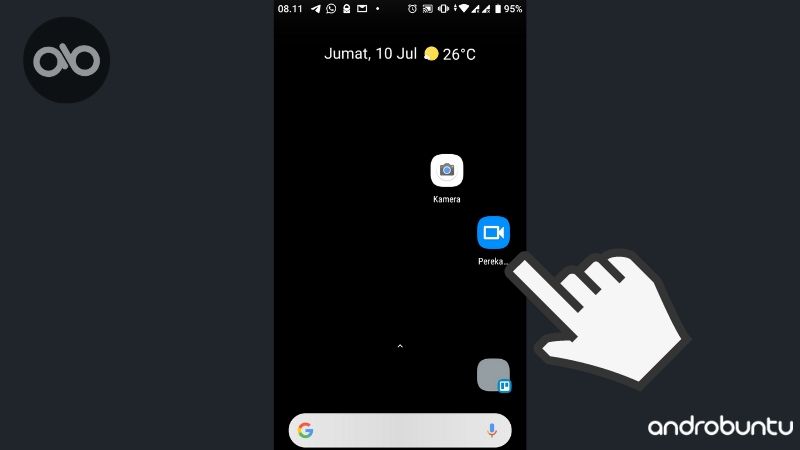
2. Di aplikasi tersebut, buka tombol berlogo kamera berwarna biru yang ada di pojok kanan bawah
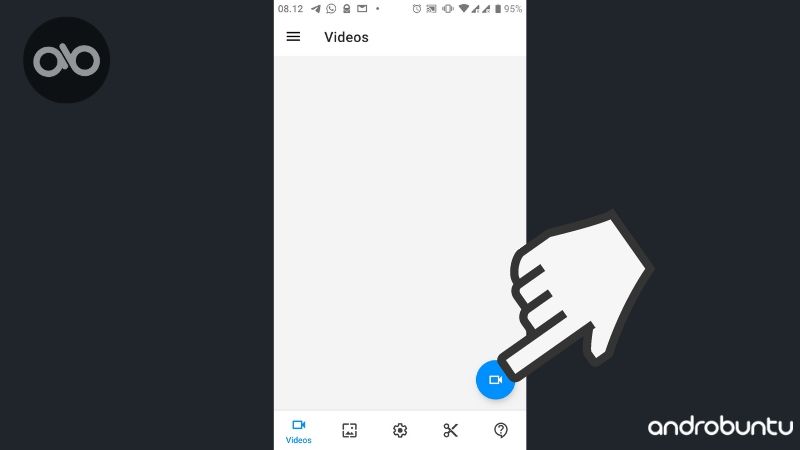
3. Aplikasi perekam layar membutuhkan izin khusus, yaitu berjalan diatas aplikasi lainnya, izinkan dengan cara menggeser slider pada Izinkan ditampilkan di atas aplikasi lain
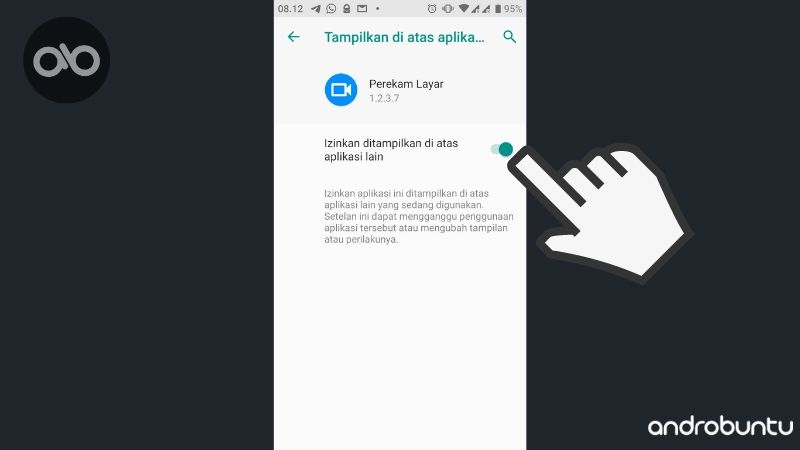
4. Kamu akan kembali ke layar utama ponsel dan kini melihat ada beberapa tombol melayang, untuk mulai merekam klik tombol berlogo kamera berwarna merah
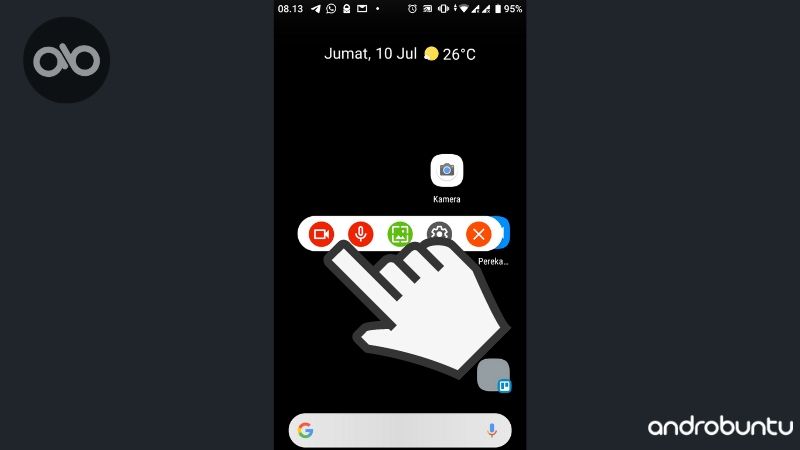
5. Sekarang mode perekaman sedang dilakukan, semua kegiatan yang kamu lakukan di layar akan terekam oleh aplikasi ini dan diubah menjadi video
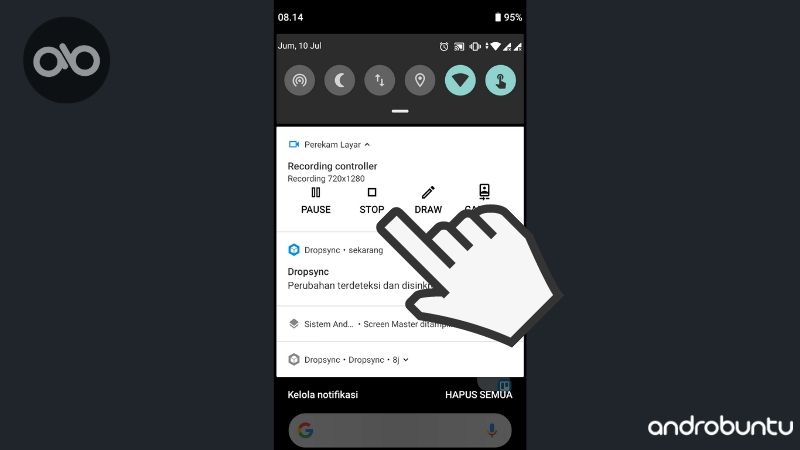
6. Untuk menghentikan rekaman, buka bilah notifikasi lalu klik tombol STOP
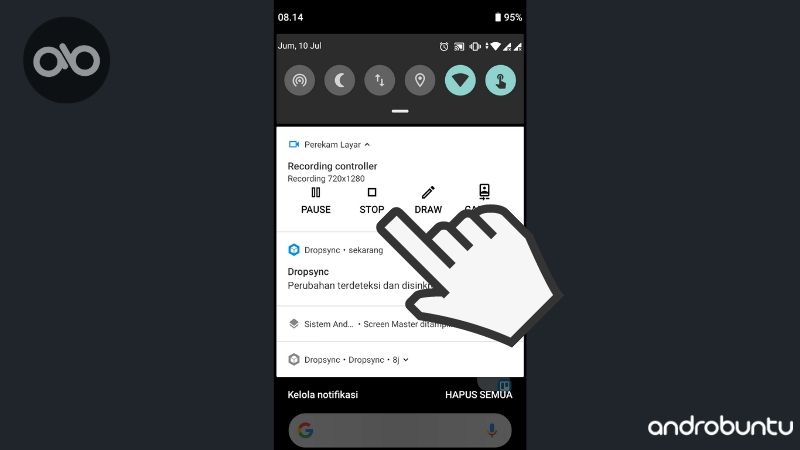
7. Untuk melihat rekaman layar yang baru saja kamu ambil, buka aplikasi perekam layar, disitu kamu akan melihat rekaman layar kamu
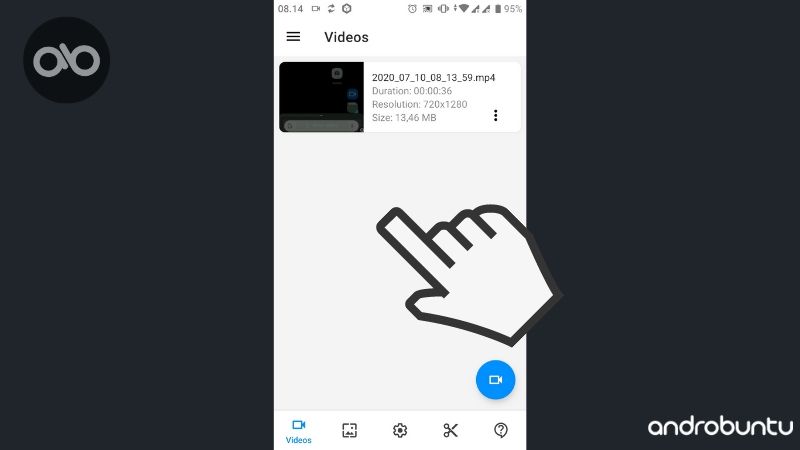
Cara ini sebenarnya dapat dilakukan di semua merk ponsel Android, baik itu Xiaomi, Asus, Acer, Samsung, RealMe, Oppo, Vivan, Vivo, dan lainnya.
Yang terpenting kamu mendownload aplikasi perekam layar seperti yang sudah saya jelaskan diatas.
Selanjutnya tinggal gunakan saja aplikasi perekam layar tersebut.
Hasil rekaman layar yang sudah selesai juga dapat kamu olah lagi sesuai dengan kebutuhan.
Misalnya dipotong, diambil bagian yang tidak perlu, di edit, dan seterusnya.

